windows7打开英雄联盟lol录制保存的视频的方法
许多windows7系统用户在玩英雄联盟lol游戏的时候,都喜欢将游戏过程录制成视频并保存起来,但是许多用户不知道英雄联盟lol录制保存的视频在哪,要如何打开呢,下文给大家带来windows7打开英雄联盟lol录制保存的视频的方法。
推荐:win7 64位系统下载

解决方法:
1、登陆游戏,小编用的是快捷登陆,当然你也可以用其他方式登陆游戏;
2、登陆之后,我们在首页的最下面可以看到有个“游戏圈”我们点击它;
3、打开游戏圈之后,在界面的上方,这里有个游戏圈工具箱,我们点击它旁边的下拉三角形;
4、弹出下拉菜单之后,再点击“英雄时刻”;
5、进入到英雄时刻之后,在界面的右上方有几个选项,选择设置和打开编辑器,我们都可以看到我们录制的视频;
6、点击设置之后,在设置的下面就可以看到我们游戏视频的默认保存位置,我们顺着路径就能找到它;
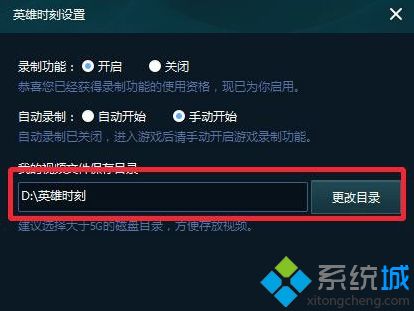
7、选择打开编辑器之后,我们就可以对我们刚刚录制的视频进行编辑和后期处理,包括剪辑什么的,然后可以保存到我们熟悉的路径,方便我们以后查阅。
上述给大家介绍的便是windows7打开英雄联盟lol录制保存的视频的方法,大家可以按照上面的步骤来打开即可。
相关教程:LOL怎么录制英雄联盟五杀在哪里看LOL打不开lol的录像保存在哪里英雄联盟跳帧修复我告诉你msdn版权声明:以上内容作者已申请原创保护,未经允许不得转载,侵权必究!授权事宜、对本内容有异议或投诉,敬请联系网站管理员,我们将尽快回复您,谢谢合作!










